Jak opravit chybu A + VCE nefunguje ve vašem počítači
Další Užitečný Průvodce / / August 05, 2021
Přehrávač VCE je nejlepší způsob, jak otevřít soubor .vce. Mnoho uživatelů dává přednost přehrávači A + VCE k otevření souboru .vce přímo z webu. Při otevírání souboru .vce pomocí aplikace A + VCE však došlo k určitému problému.
Při pokusu o použití přehrávače A + VCE se zobrazí chyba, která říká, že došlo k problému, a je třeba chybu nahlásit. Pokud jste zmateni přemýšlením o tom, co byste měli udělat, abyste tuto chybu opravili, vaše starosti skončí, protože máme pro vás některá řešení. Můžete vyzkoušet řešení sami a dostat svého hráče A + VCE zpět do starých kolejí.
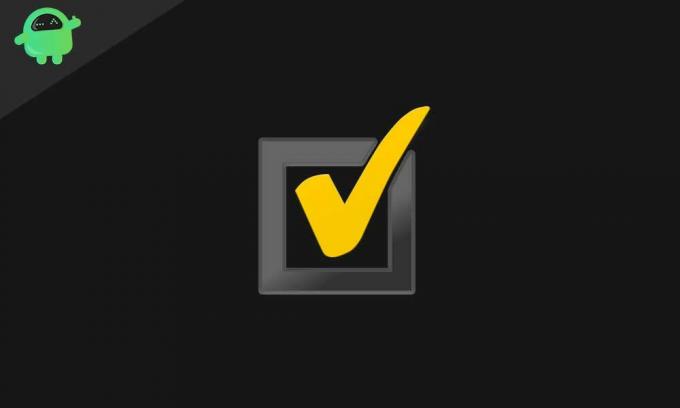
Obsah
- 1 Proč potřebujete opravit přehrávač A + VCE?
-
2 Řešení opravy chyby A + VCE nefunguje:
- 2.1 Řešení 1: Použití příkazu Powershell
- 2.2 Řešení 2: Nový uživatelský účet
- 2.3 Řešení 3: Poradce při potížích
- 2.4 Řešení 4: Odinstalujte a znovu nainstalujte aplikaci A + VCE
- 2.5 Řešení 5: Resetujte Windows Store
Proč potřebujete opravit přehrávač A + VCE?
VCE (Virtual Certification Exam) je typ souboru, který obsahuje software Visual CertExam. Tyto soubory obsahují praktické testy pro zkoušky prováděné společnostmi Microsoft, CompTIA, Oracle a Cisco. Přehrávač + VCE je software, který vám pomůže otevřít nebo přečíst soubor .vce. Aplikaci si můžete stáhnout z obchodu Microsoft Windows. Přehrávač + VCE je zdarma a snadno použitelný. Abyste se mohli těšit ze služeb hráče A + VCE, musíte se této drobné chyby zbavit.
Pokud se obáváte chyby, pak nemusíte. Projděte si níže uvedená řešení.
Řešení opravy chyby A + VCE nefunguje:
Řešení 1: Použití příkazu Powershell
Nejprve byste se měli pokusit spustit příkaz Powershell. A podívejte se, jestli to může opravit chybu A + VCE nefunguje. Chcete-li spustit příkaz Powershell, postupujte takto.
- Přejít na Start Jídelní lístek.
- Musíte zadat „Powershell”Ve vyhledávací liště a stiskněte Enter.
- Nyní klikněte pravým tlačítkem na Powershell a vyberte Spustit jako administrátor.
- Musíte zadat níže uvedené příkazové řádky a stisknout klávesu Enter.

Get-AppxPackage - všichni uživatelé společnosti Microsoft. WindowsStore | Foreach {Add-AppxPackage -DisableDevelopmentMode - registrace „$ ($ _. InstallLocation) AppXManifest.xml“}
- Počkejte, až bude proces dokončen. Poté zkuste použít aplikaci A + VCE.
Řešení 2: Nový uživatelský účet
Můžete také zkusit vytvořit nový uživatelský účet a zjistit, zda můžete program A + VCE používat pomocí nového účtu. Chcete-li vytvořit další uživatelský účet, můžete postupovat podle těchto pokynů.
- Přejít na Start Jídelní lístek.
- Vybrat Nastavení.
- V Účty sekce, najít Rodina a další lidé.
- Nemusíte uvádět všechny informace; můžete kliknout na „Nemám přihlašovací údaje této osoby“.
- Můžete se také rozhodnout pro přidání uživatele bez účtu Microsoft.
- Zadejte uživatelské jméno a heslo.
- Vyberte „další„A nyní máte nový uživatelský účet.
- Opět přejděte na Nastavení> Účty> Rodina a další lidé.
- Vyberte si nový účet a nastavte jako Správce účet.
- Klepněte na Enter.
- Restartujte systém.
- Přihlaste se pomocí nového uživatelského účtu.
Pokud tento proces nebyl použit, postupujte podle dalšího řešení.
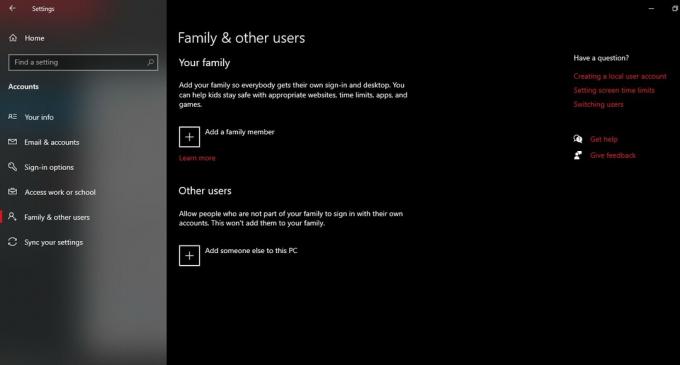
Řešení 3: Poradce při potížích
Váš počítač se systémem Windows má integrovaný program pro odstraňování problémů pro problematické aplikace. Chcete-li spustit Poradce při potížích s aplikacemi pro Windows, postupujte podle následujících kroků.
- Přejít na Start Jídelní lístek.
- V Kontrolní panel, Vybrat Systém a zabezpečení.
- Jít do Zabezpečení a údržba.
- Zde najdete Řešení běžných problémů s počítačem volba.
- Vybrat Hardware a zvuk.
- Nalézt Spuštění systému Windows aplikace.
- Přejít na Pokročilý volba.
- Vybrat Automaticky použít opravu volba. A klikněte další zahájit odstraňování problémů.
- Po dokončení procesu můžete počítač restartovat.
Řešení 4: Odinstalujte a znovu nainstalujte aplikaci A + VCE
Pokud některá aplikace začne zobrazovat chybu, můžete se rozhodnout pro odinstalaci této aplikace. Přejděte na Tlačítko Start> Přístrojový panel> Programy a funkce. Prohledejte program A + VCE v seznamu nainstalovaných softwarových programů. Pravým tlačítkem na něj vyberte Odinstalovat knoflík. Nyní přejděte do Windows Store a stáhněte si aplikaci A + VCE. Nainstalujte jej znovu do systému. Zkontrolujte, zda se chyba stále zobrazuje.
Řešení 5: Resetujte Windows Store
Pokud pro vás nefungovalo žádné z výše uvedených řešení, poslední možností je resetovat Windows Store ve vašem počítači. To lze provést pomocí příkazového řádku. Následuj tyto kroky.
- Klikněte na Start Jídelní lístek.
- Hledat Příkazový řádek.
- Pravým tlačítkem klikněte na Příkazový řádek a zvolte Spustit jako administrátor.

- Spusťte níže uvedený příkazový řádek a stiskněte Enter.
WSreset.exe
- Restartovat váš počítač.
Myslíme si, že po absolvování výše uvedených řešení víte, co budete dělat s problémem A + nefunguje. Snažili jsme se ze všech sil kombinovat sadu řešení k vyřešení problému. Pokud si chcete přečíst nebo otevřít soubor .vce, musíte opravit program A + VCE.
V opačném případě se můžete rozhodnout změnit soubor .vce na soubor .pdf, který nebude tak dobrý jako soubor .vce. Je tedy nutné se zbavit nefunkčního problému A + VCE. Doufám, že řešení přijde do vašich služeb. Po přečtení tohoto článku, pokud máte jakékoli dotazy nebo zpětnou vazbu, napište komentář do níže uvedeného pole pro komentář.



